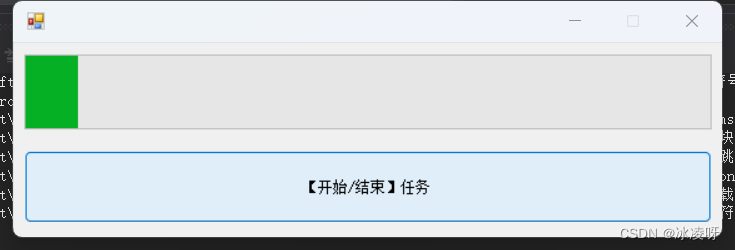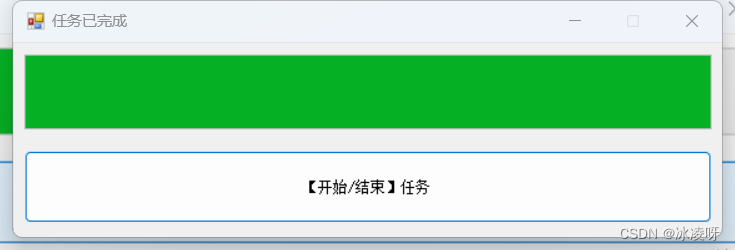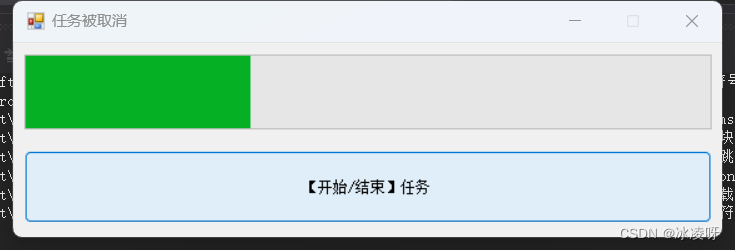1.新建一个窗体应用程序,选择.net framework4.7.2框架
2.从【工具箱】拖一个BackgroundWorker控件到窗体中,将其属性改成
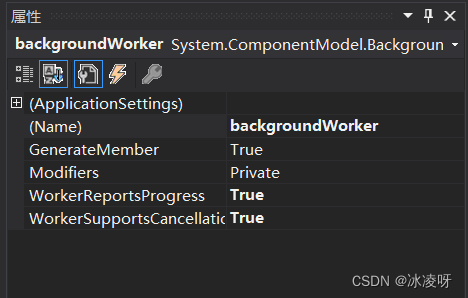
WorkerReportsProgress属性表示是否支持后台任务执行中随时报告进度
WorkerSupportsCancellation属性表示支持后台任务执行中随时取消执行
3.给窗体再拖一个【进度条ProgressBar】控件和一个【按钮Button】控件
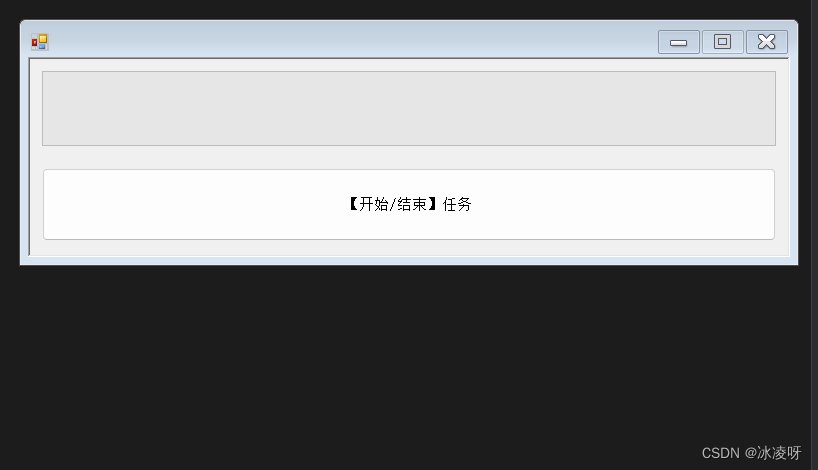
4.给【后台任务】和【按钮】控件添加事件,添加之前我们给窗体添加一个字符串msg
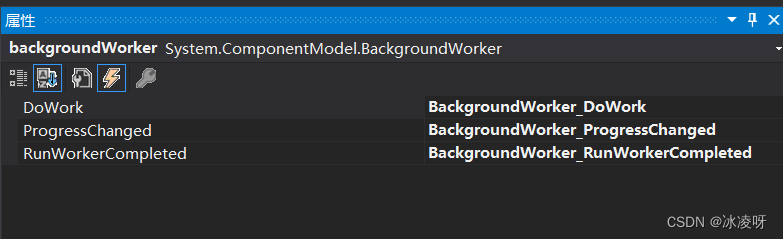

using System;
using System.Collections.Generic;
using System.ComponentModel;
using System.Data;
using System.Drawing;
using System.Linq;
using System.Text;
using System.Threading.Tasks;
using System.Windows.Forms;
namespace WFXX
{
public partial class BackgroundWorkerForm : Form
{
private string msg = "";
public BackgroundWorkerForm()
{
InitializeComponent();
}
private void Button_Click(object sender, EventArgs e)
{
if (backgroundWorker.IsBusy)
{
backgroundWorker.CancelAsync();
}
else
{
Text = "";
backgroundWorker.RunWorkerAsync();
}
}
private void BackgroundWorker_DoWork(object sender, DoWorkEventArgs e)
{
for (int i = 1; i <= 100; i++)
{
if (backgroundWorker.CancellationPending)
{
e.Cancel = true;
msg = "任务被取消";
return;
}
else
{
System.Threading.Thread.Sleep(50);
backgroundWorker.ReportProgress(i);
}
}
msg = "任务已完成";
}
private void BackgroundWorker_ProgressChanged(object sender, ProgressChangedEventArgs e)
{
progressBar.Value = e.ProgressPercentage;
}
private void BackgroundWorker_RunWorkerCompleted(object sender, RunWorkerCompletedEventArgs e)
{
Text = msg;
}
}
}
5.本程序执行时,点击按钮,如果任务正在执行,则会取消任务,否则就会执行任务。任务完成后,把msg内容替换到窗体的Text属性中,即可给客户展示此任务是已经完成还是被取消了。
6.运行截图